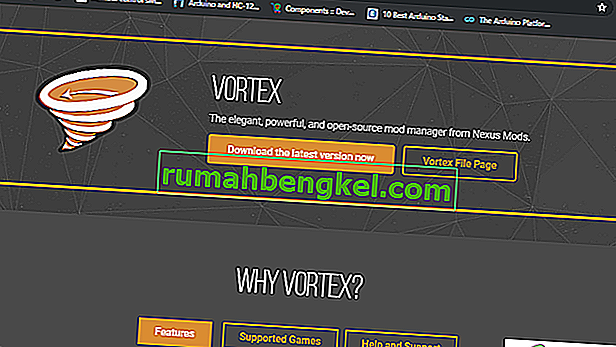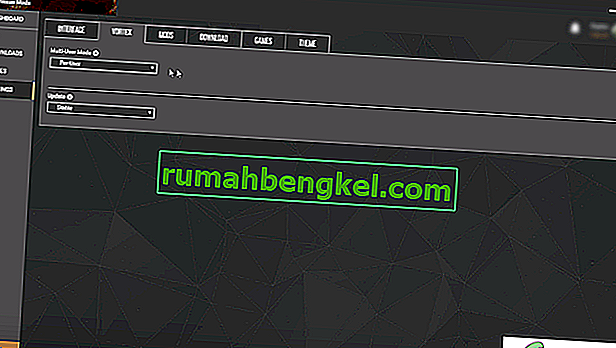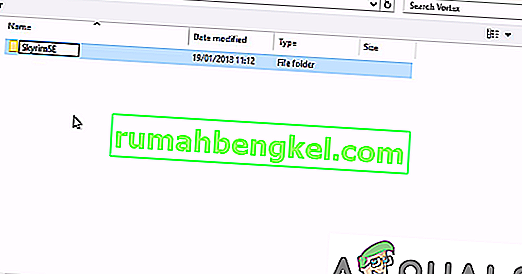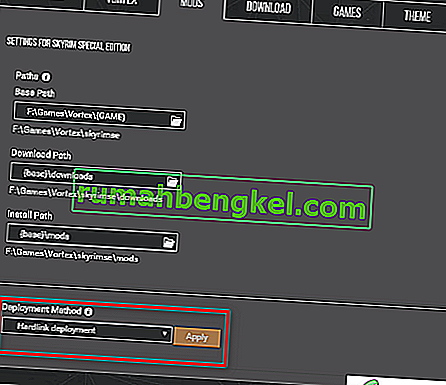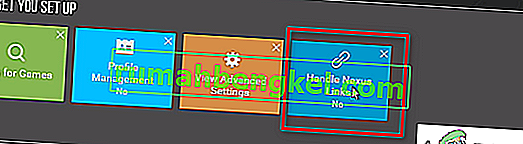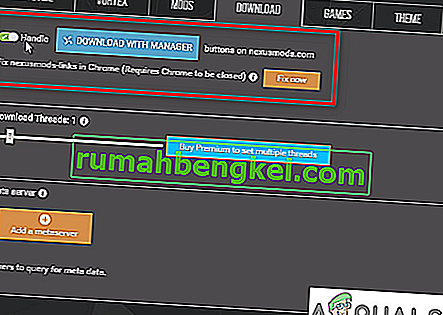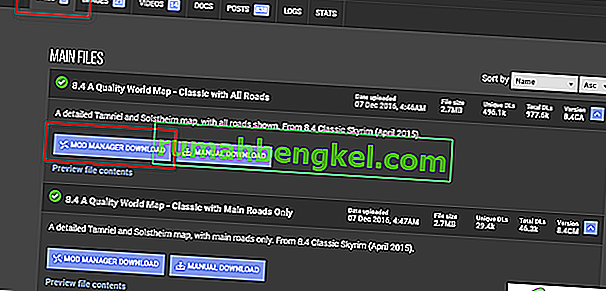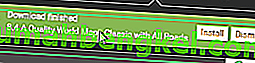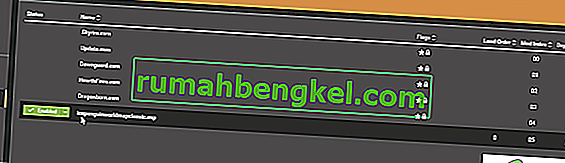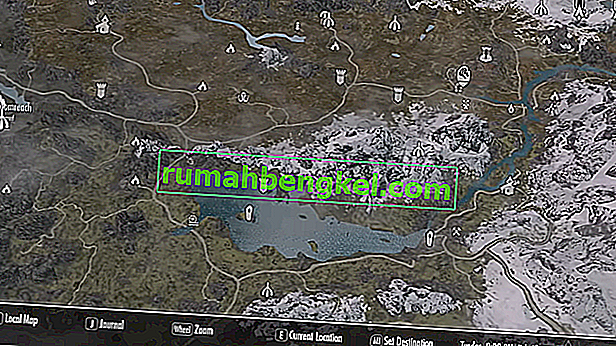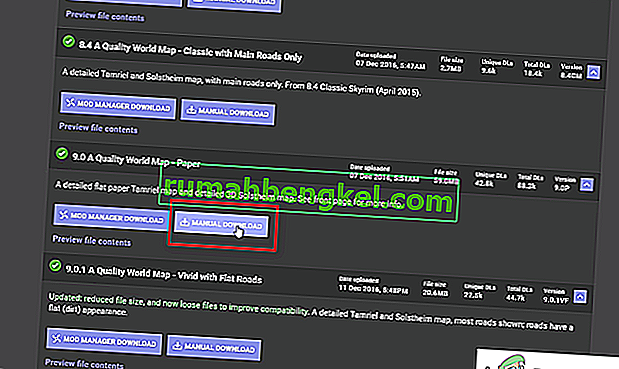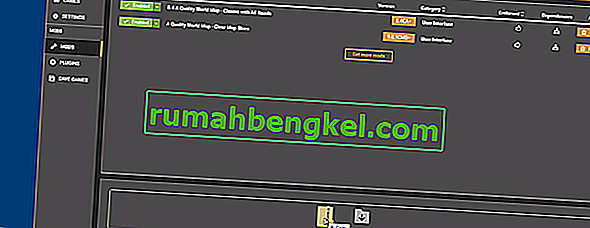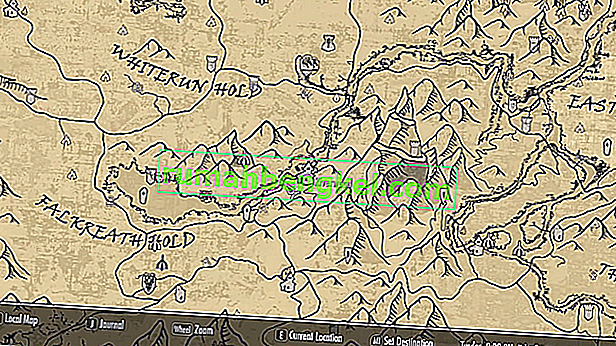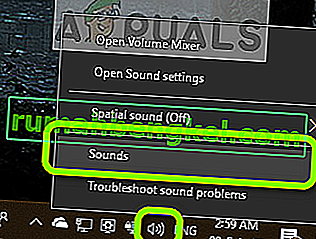Vortex 모드 관리자는 사용하기 쉬운 인터페이스로 게임에 대한 다양한 모드를 다운로드, 설치 및 관리 할 수있는 대규모 오픈 소스 모드 관리자입니다. 많은 게임을 지원하며 Windows 7, 8 및 10에서 다운로드 할 수 있으며 Windows XP도 지원합니다.
Vortex Mod Manager는 무엇입니까?
vortex 모드 관리자는 Nexus Mods의 최신 관리자입니다. 이 새로운 관리자는 개발자들 사이에서 꽤 유명해진 Nexus Mod Manager라는 이전 관리자의 업그레이드입니다.
이 모드 관리자는 모드 다운로드 및 설치, 게임 모드 관리 및 한곳에 보관하는 모든 작업을 수행합니다. 사용하기 쉬운 사용자 인터페이스와 넥서스 모드와의 긴밀한 통합으로 여러 게임을 지원하므로 모드를 쉽게 찾고 다운로드하고 설치할 수 있습니다. 그럼 시작하겠습니다
Vortex 다운로드 및 설치
- vortex를 시작하려면 웹 사이트 www.nexusmods.com으로 이동 하여 자신을 등록 하거나 기존 계정에 로그인 하십시오 . 그들은 프리미엄 및 무료 멤버십을 모두 제공합니다 . 자신을 등록한 후 로그인하여 vortex 모드 관리자를 다운로드하십시오.
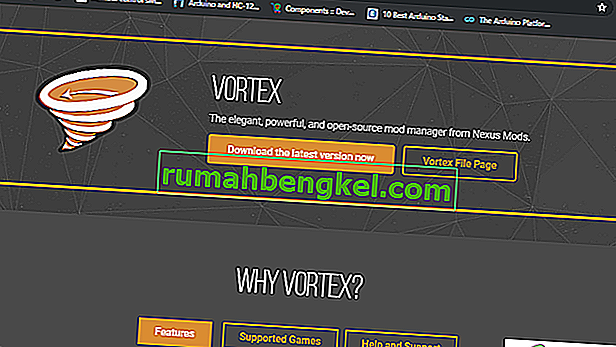
이 응용 프로그램은 모든 종류의 모드, nexus 모드 ( 권장 ) 에서 다운로드 한 모드 와 다른 소스에서 다운로드 한 모드에 대해 작동 할 수 있습니다. 긴밀한 통합으로 인해 넥서스 모드에서 가장 잘 작동합니다 .
상호 작용
Vortex 인터페이스는 매우 간단합니다. 하지만 계속 진행하기 전에 Vortex 데스크톱 애플리케이션에 로그인해야합니다. 더 쉬운 방법은 먼저 기본 브라우저에 로그인 한 다음 Vortex에 로그인하는 것 입니다.
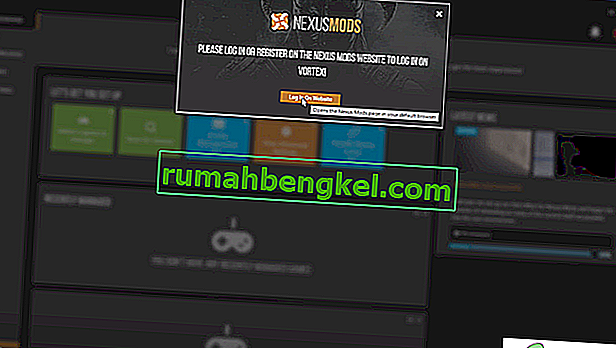
Vortex 는 메인 화면에 빠른 링크 버튼 을 제공하는 대화 형 인터페이스를 제공 하며, 표시되는 모든 패널을 원하는 방식으로 쉽게 배열 할 수 있습니다.
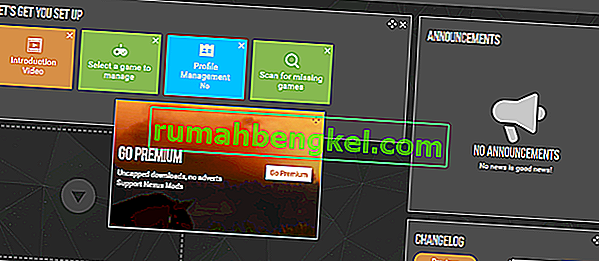
경로 변경
모드 설치를 시작하기 전에 게임과 모드의 경로를 변경하여 게임을 관리하려면 모드 관리자가 필요합니다. 일부 모드는 게임과 모드가 동일한 드라이브를 공유하는 경우에만 배포 할 수 있습니다.
게임과 동일한 드라이브에 모드 디렉토리를 설정했으면 Hardlink Deployment 옵션이 표시되고 선택되어 있는지 확인합니다.
- Settings> Vortex로 이동합니다 . 여기에 사용자 별 또는 공유 옵션을 제공하는 다중 사용자 모드 설정 옵션이 표시됩니다 . 이름에서 알 수 있듯이 사용자 단위 는 컴퓨터의 각 사용자 계정에 자신의 모드 및 설정에 대한 기본 설정을 제공하지만 공유 모드에서는 기본 설정 이 모든 사용자에게 동일하게 유지 됩니다.
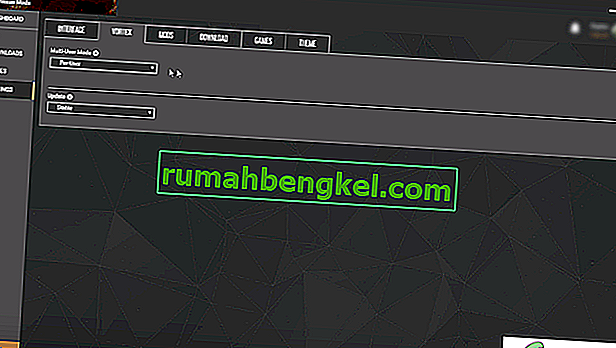
- 이 튜토리얼에서 모딩 할 게임은 Skyrim Special Edition이므로 기본 경로를 게임과 동일한 드라이브로 변경해야합니다 .
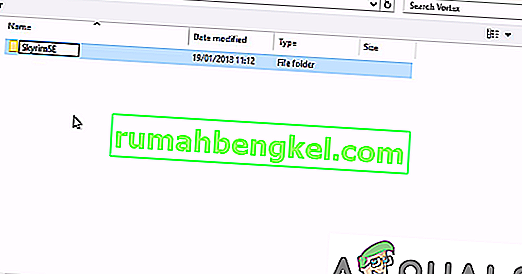
- 기본 경로 를 설정 한 후에 는 다운로드 경로 및 설치 경로 가 기본 경로 와 동일한 디렉토리를 사용하는 것을 볼 수 있습니다.
- 디렉토리를 제대로 설정하면 Hardlink Deployment 옵션이 표시 됩니다. 선택되어 있는지 확인하십시오.
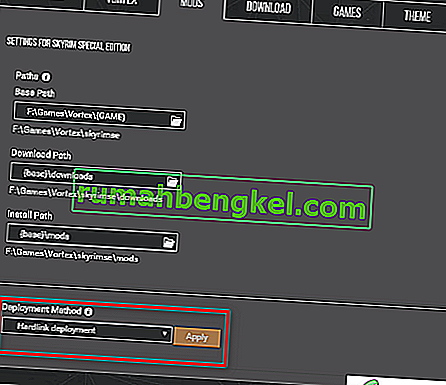
모드 설치
- 먼저 Nexus 링크 를 처리하도록 Vortex를 설정해야합니다 . 파란색 버튼을 클릭하거나 설정> 다운로드 로 이동하여 관리자 로 다운로드 핸들 을 확인하면 됩니다.
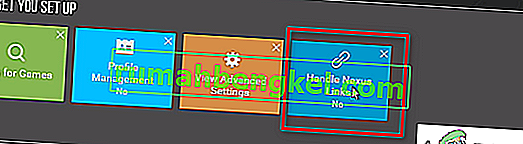
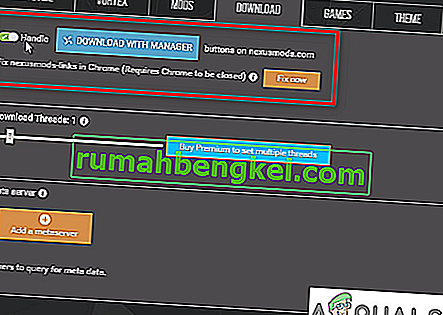
- 이 튜토리얼에서는 Classic with All Roads 라는 새 맵 스타일을 Skyrim Special Edition에 추가합니다 . 다음 링크로 이동
Skyrim 스페셜 에디션 모드
이것은 Quality World Map 페이지에 표시됩니다. 은 "에서 F의 ILE "탭,지도 모드를 다운로드합니다.
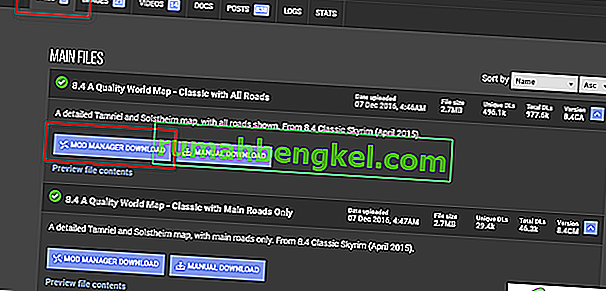
지금은 Mod Manager로 직접 다운로드하는 방법을 배우겠습니다. Mod Manager Download를 클릭 하면 닫혀 있어도 Vortex가 열리고 다운로드가 시작됩니다.
다운로드가 완료되면, 알림 것 팝업 하도록 요청 에 모드를 설치합니다 . 설치를 누르십시오.
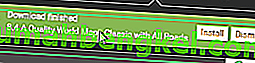
이제 모드 를 활성화 해야합니다. 설치 후 즉시 팝업 메시지 에서 활성화 를 클릭 하거나 MODS 탭 으로 이동 하여 새로 설치된 모드 의 회색 버튼을 클릭하면됩니다 . 플러그인 탭 으로 이동하여 모드를 확인할 수도 있습니다 .
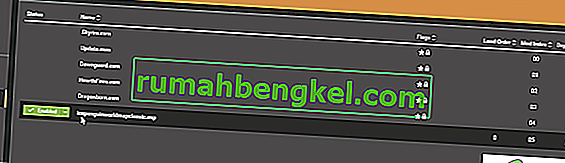
- 이제 게임을 열면 눈에 보이는 변경 사항이 표시됩니다.
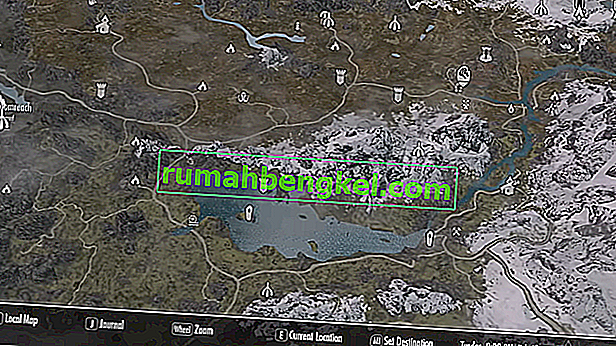
수동으로 모드 다운로드
- 모드를 수동으로 추가하고 설치하려면 동일한 링크로 이동하십시오. 이번에는 Paper 라는 새 맵 모드를 다운로드합니다 . 수동 다운로드를 누르 십시오 .
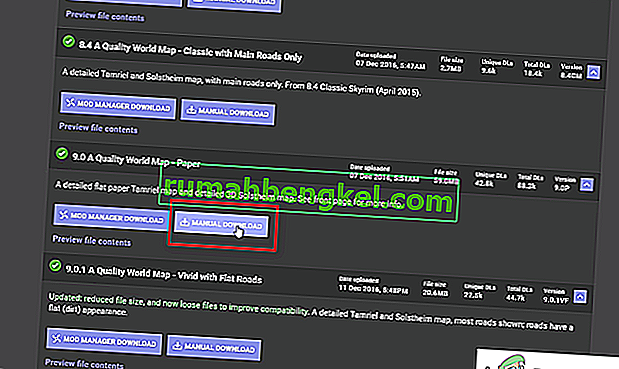
- 다운로드가 완료되면 Vortex를 엽니 다. MODS로 이동합니다 . 상단 메뉴 에서 파일 에서 설치를 선택 합니다 .

파일을 Vortex로 직접 끌어다 놓을 수도 있습니다 . 모두 검색하는 것보다 조금 더 빠릅니다.
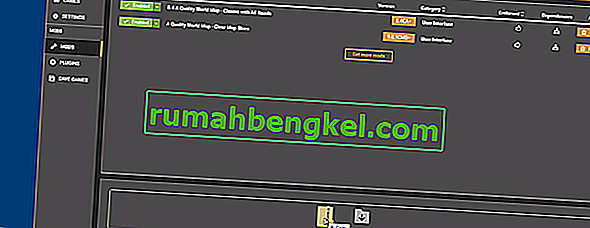
파일을 추가하면 설치되지 않음 으로 표시됩니다 . 설치하기 전에 녹색 활성화 버튼 을 클릭하여 이전 모드 를 비활성화 해야 합니다 .

다시 말하지만, 단순히 게임을 시작하고 예상 한 요소를 변경했는지 확인하여 설치된 모드를 확인할 수 있습니다.
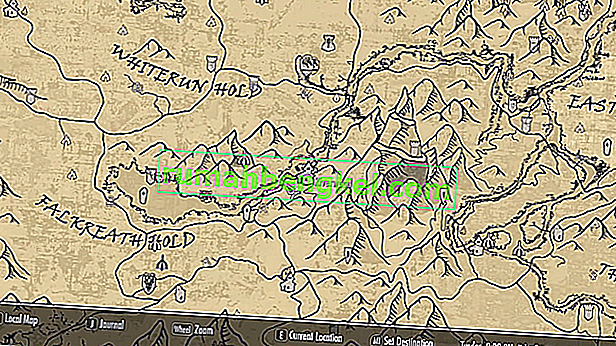
모드 제거
더 이상 사용하지 않는 모드를 제거하려면 제거 버튼을 누르기 만하면 Mod 및 아카이브를 제거 할 수있는 옵션이 제공됩니다 . 둘 다 확인한 다음 제거를 클릭하십시오.